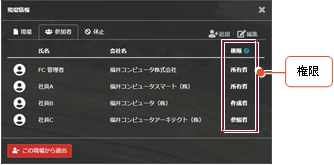CIMPHONY Plusへアップロード
2024年10月22日更新
CIMPHONY PlusへFIELD-TERRACEの記録データ
・座標データ(SIMA)
・座標データ(CSV)
・横断現況データ(SIMA)
・基本設計データ(XML)
・簡易TINデータ(LandXML)
をアップロードすることができます。
※アップロードは「所有者」または「作成者」のユーザーのみ行えます。
(「参照者」のユーザーはアップロードできません。)
※工期が終了した現場へアップロードすることはできません。
アップロードした記録データの格納場所は
FIELD-TERRACEからCIMPHONY Plusにアップロードしたデータは、[ファイル管理]の
・座標データ(SIMA、CSV)
[座標]
・簡易TINデータ(LandXML)
[設計]
・横断現況データ(SIMA)
[連携]-[FIELD-TERRACE]-[横断現況]
・基本設計データ(XML)
[連携]-[FIELD-TERRACE]-[基本設計データ]
の各フォルダーに格納されます。
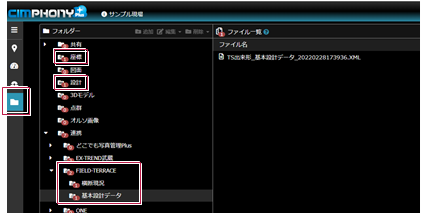
利用規約の同意画面が表示された場合は
CIMPHONY Plusの利用時に、利用規約の同意画面が表示された場合は、利用規約を確認して同意してください。
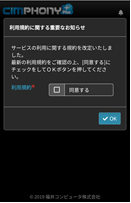
記録データをアップロードする
ここでは例として、座標データ(SIMA)をアップロードする手順で解説しますが、他のデータも同様の手順でアップロードすることができます。
1 ホーム画面の[データ管理]をタップします。
2 [データ出力]をタップします。
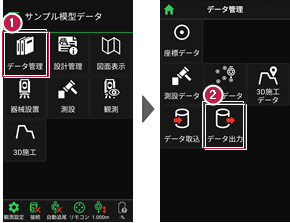
3 データ出力画面で、出力するデータの種類を選択します。
4 ここでは[座標SIMA]を選択し、[次へ]をタップします。
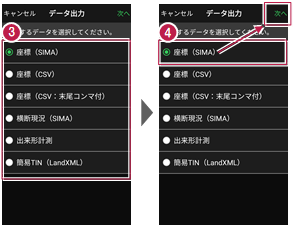
5 現場データ内の座標データを全て出力する場合は[全て]を選択して[次へ]をタップします。
6 出力先の選択で[CIMPHONY Plus]を選択して、[次へ]をタップします。
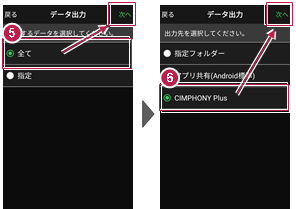
7 CIMPHONY Plusのログイン画面が表示されます。
8 CIMPHONY Plusの「メールアドレス」と「パスワード」、または「FCアカウント」で[ログイン]します。
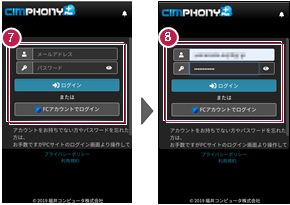
9 CIMPHONY Plus内の現場が一覧表示されます。
接続する現場を選択して、[OK]をタップします。
10 ファイル名を指定して[実行]をタップします。
CIMPHONY Plusの現場に座標データがアップロードされます。
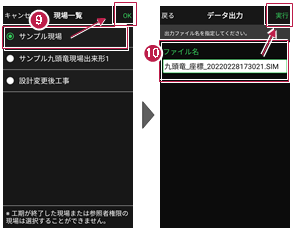
CIMPHONY Plusと連携済みの場合は
既にCIMPHONY Plusとの連携済みの場合は、7~9 の手順は省略される場合があります。
アップロードしたデータを利用するには
CIMPHONY Plusにアップロードした記録データは、弊社各プログラムでCIMPHONY Plusから取り込んで利用する、または、お使いのPCに直接ダウンロードして利用します。
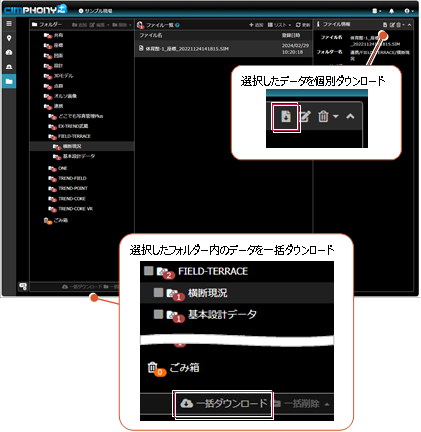
CIMPHONY Plusへ計測座標が自動送信されます
CIMPHONY Plusと連携することで、FIELD-TERRACEで計測した座標が「接続先の現場」に自動送信されます。観測して[記録]するタイミングで送信されます。
送信した座標はCIMPHONY Plusの「共通ファイル」:[座標]-[座標管理]および「出来形データ」:[出来形]-[日々管理]-[計測点一覧]に登録されます。
<対応コマンド>
・[測設]:[座標][路線][路線(測点)][横断変化点]
・[観測]:[放射][路線][横断放射][レベル]
・[3D施工]:[点検・検査][点検・検査(TIN)][構造物][出来形計測]
・[遠隔検査]
・[TS出来形]:[計測・検査]
※[観測]-[レベル]は、X,Y座標が存在する目標点がセットされている場合のみ送信します。
※[3D施工]-[丁張]は対応していません。
※[遠隔検査]の結果は、CIMPHONY Plusの「出来形データ」:[出来形]-[検査]-[遠隔検査]および[検査結果一覧]に連携します。[座標管理]や[計測点一覧]には取り込まれません。
接続先の現場を変更する場合は(接続されている現場が不明な場合は)
ダウンロード/アップロード先のCIMPHONY Plusの現場を、別の現場に変更する場合は、ホーム画面の[メニュー]から[CIMPHONY Plus連携]をタップして、接続先の現場を選択し直してください。
1 ホーム画面の[メニュー]をタップします。
2 [CIMPHONY Plus連携]をタップして、接続先の現場を選択し直します。
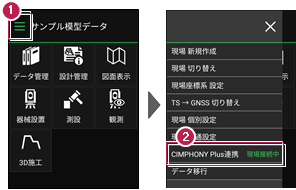
接続先の現場が表示されない場合は
ダウンロード/アップロード先のCIMPHONY Plusの現場が表示されない場合は、以下を確認してください。
●ログインしているユーザーは、現場に招待されたユーザーですか?
現場に招待されていないユーザーの場合、現場一覧に表示されません。
別のユーザーでログインしている可能性がありますので、一度ログアウトして、正しいユーザーで再ログインしてください。
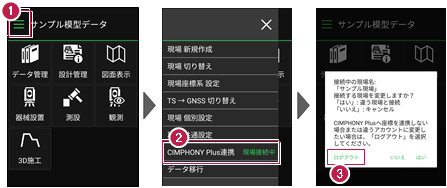
●「休止中」の現場ではありませんか?
現場一覧に表示されるのは「工期前」「工期中」「終了」の現場のみです。
WEBブラウザでCIMPHONY Plusにログインし、[休止中のみ]をオンにして確認してください。必要であれば「現場情報」の[管理]タブで現場を復帰してください。
([復帰]は「所有者」のユーザーのみ可能)
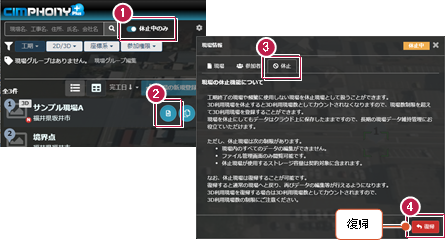
●ログインしているユーザーは「参照者」ではありませんか?
ダウンロード/アップロードは「所有者」または「作成者」のユーザーのみ行えます。「参照者」のユーザーはダウンロード/アップロードできません。
WEBブラウザでCIMPHONY Plusにログインして、「現場情報」の[参加者]タブで[権限]を確認してください。必要であれば「所有者」のユーザーに、権限の変更を依頼してください。